När det gäller videospelare för Windows dethar förmågan att spela nästan alla format du kastar på dem, KMPlayer är ett av de första namnen som kommer till minnet, tillsammans med VLC Player. Denna fristående spelare har inbyggt codec-stöd för en mängd videoformat utan behov av externa codecs och erbjuder fler anpassningsalternativ än du skulle veta vad du ska göra med. Även om Android och iOS redan har många utmärkta videospelare tillgängliga, gör det aldrig ont att ha fler fantastiska alternativ till ditt förfogande. Om du är en fan av KMPlayer, kommer du vara glad att veta att dess utvecklare harsläppte den till både Google Play Store och iTunes App Store för dina Android- och iOS-enheter. Gå med oss när vi tar Android-versionen av appen för en snurr.
Precis som vi hade förväntat oss av utvecklarna avKMPlayer, appen har ett gränssnitt som är både snyggt och funktionellt. Du ser en lista över alla videofiler som finns på din enhet i huvudvyn, med en standardnavigeringslåda som du kan skjuta in från vänster kant för att komma åt olika delar av ditt filsystem för att manuellt söka efter videor. Det tillgängliga mediet visas komplett med miniatyrvyer, information om filstorlek och upplösning och kan sorteras efter namn eller filstorlek. När det gäller mapparna, är några speciella sådana som KMP, din kameramapp och nedladdningsmappen tillgängliga som genvägar under avsnittet Mediebibliotek, medan avsnittet Utforskaren ger dig åtkomst till filer på din interna eller externa lagring.

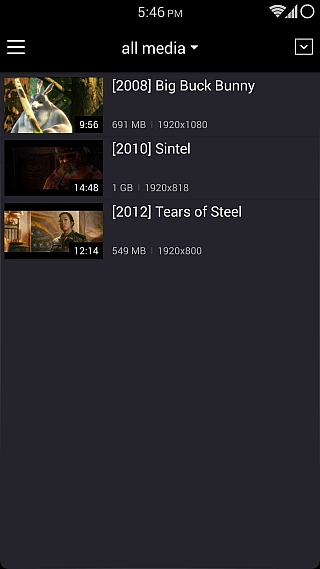
När det gäller Utforskaren visar det dig astandardlista över mapparna i ditt valda minne, och du kan sortera dem efter namn, storlek eller datum. Återigen ser du de praktiska miniatyrbilderna för alla videofiler som finns i den öppna mappen, och om du trycker på en sådan fil startar uppspelningen direkt.
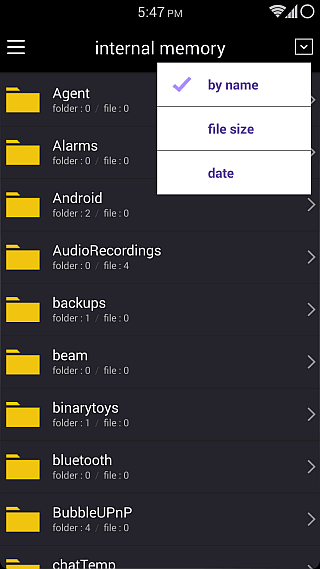
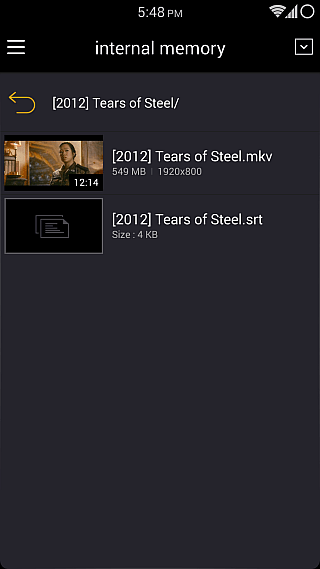
Videospelaren själv ser ganska standard ut,och fungerar precis som du kan förvänta dig. Det finns en låsknapp längst upp till vänster för att förhindra oavsiktliga kranar och även låsa den aktuella orienteringen under uppspelning. Längst ner får du alla uppspelningskontroller som paus / uppspelning, framåt, spolning, nästa fil och föregående fil, tillsammans med en repetitionsväxling. Med knappen längst till vänster i den nedre fältet kan du sänka uppspelningshastigheten till hälften eller öka den upp till fyra gånger. Den högra knappen, å andra sidan, låter dig manuellt ändra videostorlek och mått mellan mitt, bästa passform, horisontell eller vertikal passform, fyllning, 16: 9 och 4: 3.
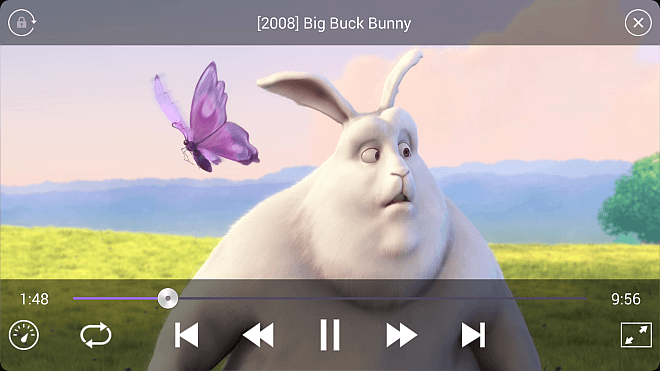
Mycket av uppspelningen behöver inte varastyrs via knapparna; skjut helt enkelt fingret vertikalt på den vänstra halvan av skärmen för att kontrollera ljusstyrkan och på den högra halvan för volym. På samma sätt låter horisontella svepningar gå framåt och bakåt, och det är i stort sett allt du behöver kontrollera under uppspelningen.
Vill du ha mer kontroll över hur KMPlayer fungerar? Gå över till Allmänna inställningar från navigeringslådan, där du kan specificera en orientering du väljer, växla headsetdetektering och fjärrkontroll, justera några alternativ för uppspelningsprestanda, aktivera visning av alla filer, ange ett kodningsschema för undertexter och rensa spelarens mediedatabas.
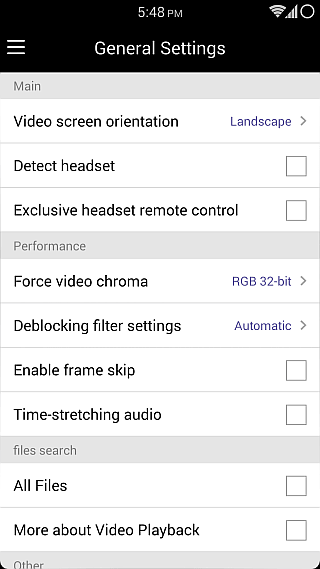
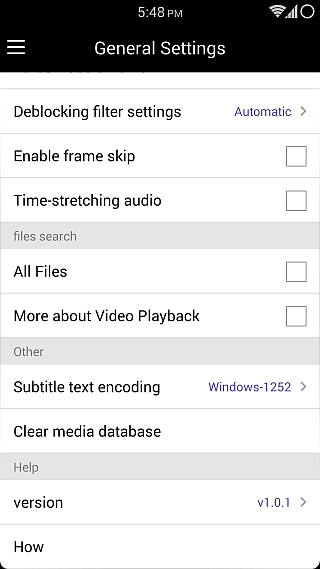
Medan vi inte riktigt skulle kalla KMPlayerbanbrytande på något sätt på någon av plattformarna på grund av de fantastiska alternativen som finns tillgängliga för dem redan (se våra listor med 8 bästa videospelare för Android och 11 bästa videospelare för iOS), det är fortfarande en kraftfull utmanare som får jobbet gjort och ser ut bra när det är. Du kan ta tag i lämplig variant av spelaren för ditt operativsystem via länkarna nedan.
Installera KMPlayer på Android
Installera KMPlayer på iOS




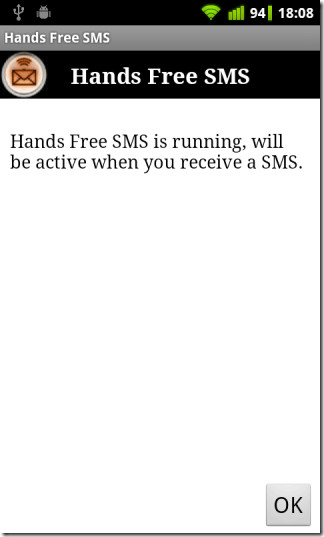
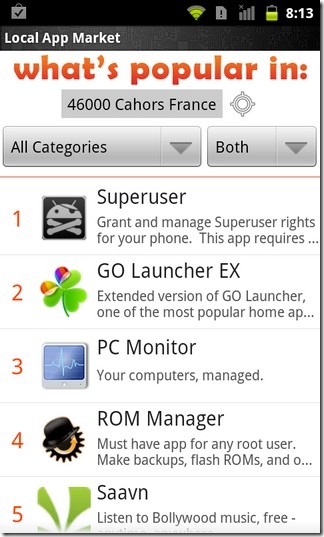







kommentarer